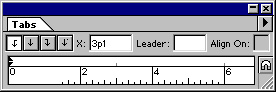
 Tweet
Tweet
 lose belly fat quickly
lose belly fat quickly BPoster.net
Главная страница сайта.
BPoster.net
Главная страница сайта.
 FACEBOOK.
FACEBOOK.назад | содержание | вперед
Организация палитры
Палитра
Tabs (рис. 7.28) вызывается одноименной командой меню Type. При ее вызове программа совмещает нулевое значение линейки с левым краем колонки, если он есть на экране. Длина линейки соответствует ширине активной колонки на момент вызова палитры, а ее разметка регулируется автоматически с учетом масштаба отображения. Шаг разметки соответствует разметке верхней линейки.Для изучения расстановки табуляций рекомендуем набрать табулированный текст. До тех пор пока вы не установили ни одной позиции табуляции, InDesign пользуется позициями по умолчанию. На линейке они не видны, и размещаются на расстоянии 1 пики друг от друга, с выравниванием по левому краю. Обратите внимание, что в режиме показа непечатаемых символов символ табуляции отображается в виде открывающих кавычек (см. рис. 7.1).
Умолчание табуляции можно изменить
Для изменения позиций табуляции по умолчанию для данного документа выберите инструмент
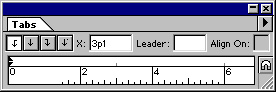
Рис. 7.28.
Палитра TabsДля определения позиций табуляции в абзаце установите в нем курсор. Если при установленном курсоре щелкнуть на кнопке с изображением магнита в палитре
Tabs, то палитра разместится вверху текущего фрейма и автоматически будет масштабирована по ширине фрейма или колонки. Кнопка выравнивания действует, только если на экране видна верхняя граница фрейма.назад | содержание | вперед